Premiere Pro CC 7.0 erbjuder olika spännande funktioner och förbättringar som påverkar både användargränssnittet och redigerings- och effektsmöjligheterna. I denna guide får du veta hur du kan få ut det mesta av de nya funktionerna. Låt oss dyka rakt in och lära känna de viktigaste nyheterna och deras praktiska tillämpning.
Viktigaste insikterna
- Införande av protokollfönster för bättre översikt.
- Nya funktioner för att skapa och hantera subklipp.
- Förbättring av effektanvändning och ljudhantering.
- Anpassningar av användargränssnittet med knappeditor.
Steg-för-steg-guide
Använda protokollfönster
Den nya möjligheten att öppna ett protokollfönster i Premiere Pro är ytterst användbar för att arbeta med många redigeringssteg. För att aktivera protokollfönstret klickar du på den lilla pilen i menyraden och navigerar till "Protokoll". Här kan du justera antalet protokollsteg från 10 till 100 individuellt under inställningar. Detta minskar lagringsbehovet och förbättrar programmets prestanda.
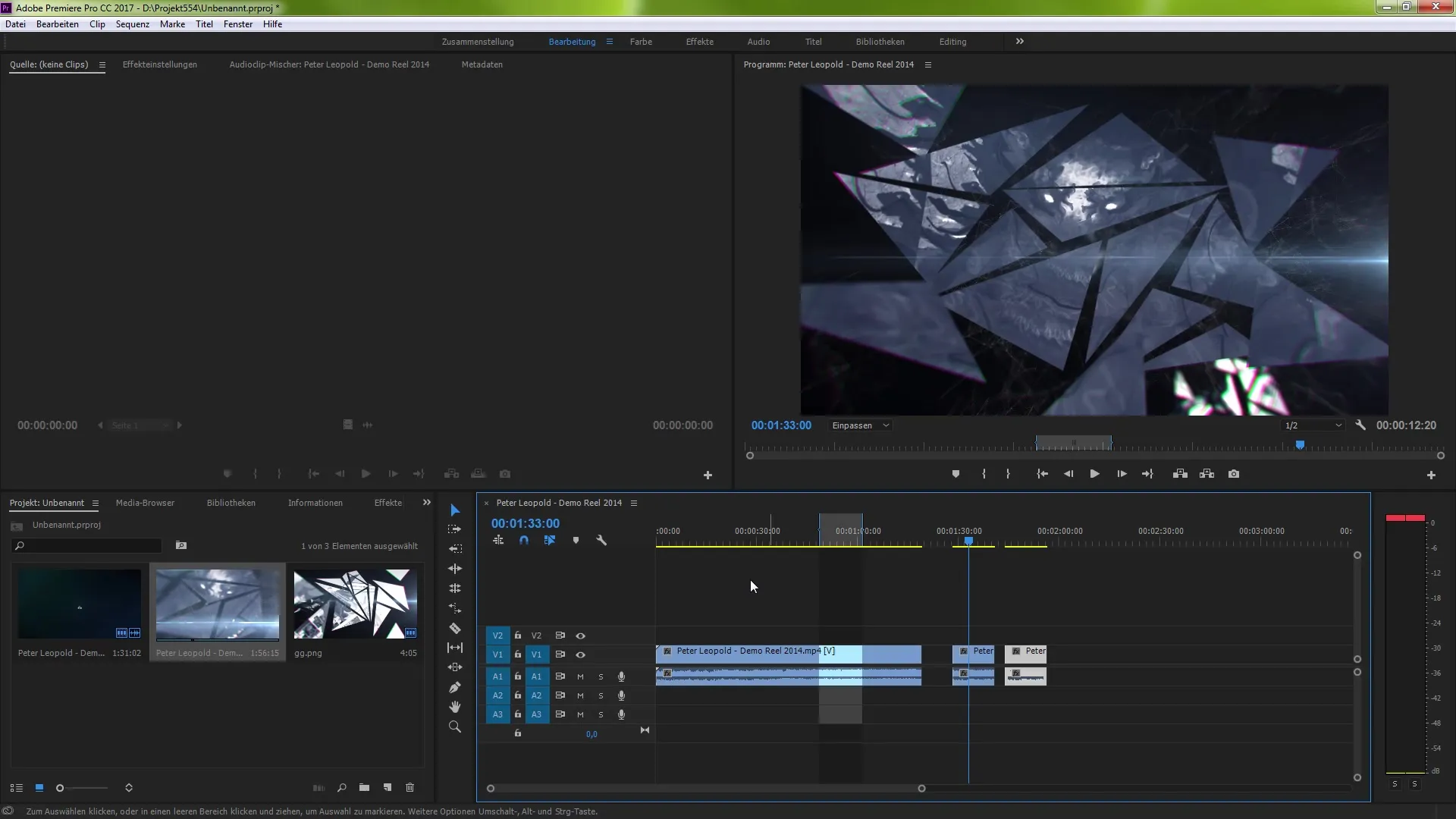
Effekteinställningar optimalt använda
När du arbetar med ett klipp och tillämpar effekter har du möjlighet att arbeta exakt i effekteinställningarna. Du kan finjustera rörelserna i effektområdet genom att använda piltangenterna och Shift-tangenten. Detta gör att du kan förflytta effekter inom en pixelradie eller även upp till 10 pixlar samtidigt.
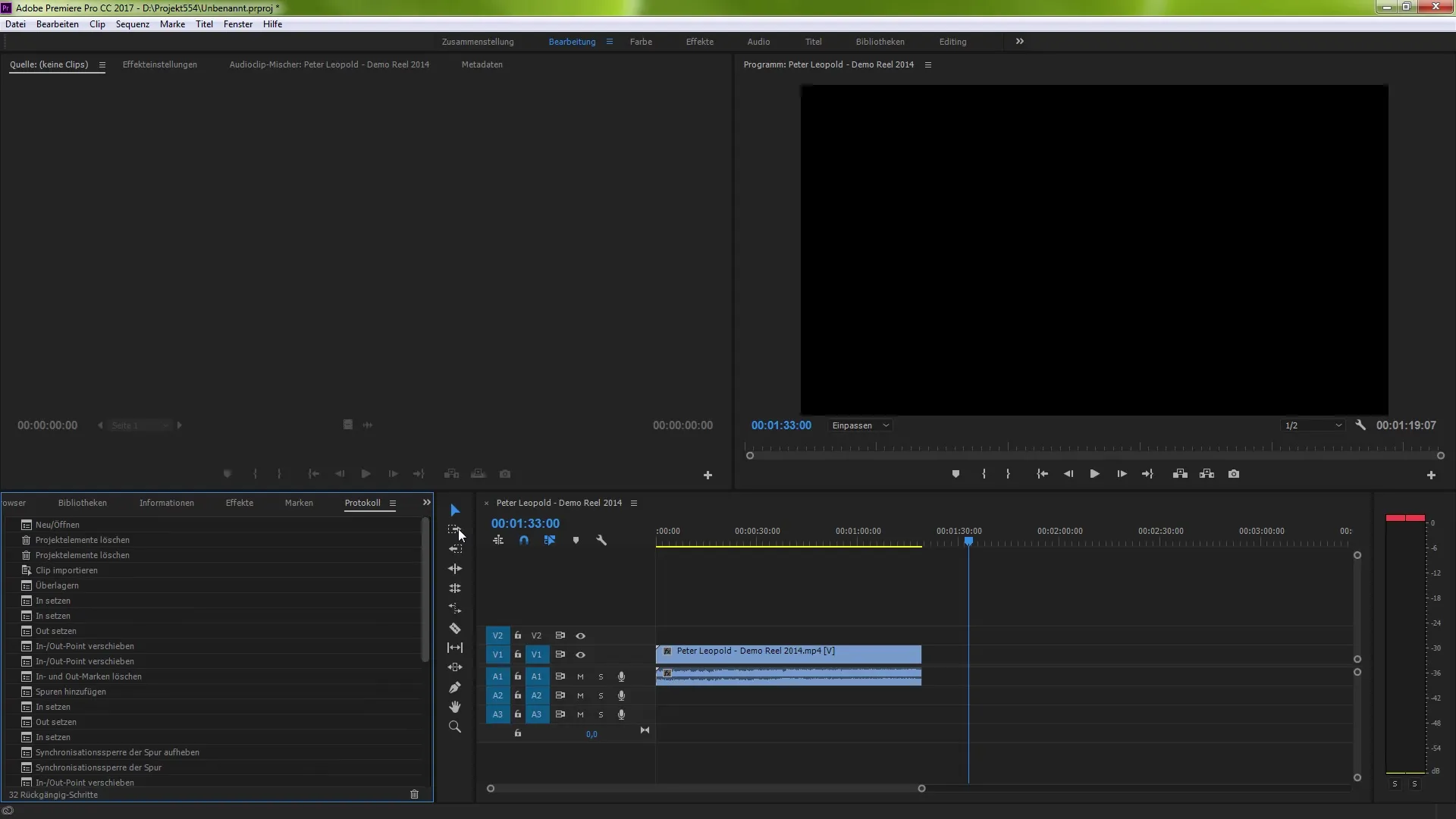
Skapa subklipp
En av de mest spännande nyheterna är alternativet att skapa subklipp. Du kan öppna en lång videoinspelning och använda markörer för att ställa in önskade in- och utpunkter. För att skapa ett subklipp, högerklicka och välj "Skapa klippkopior" eller gå till klippområdet och välj "Skapa klipp". Namnge klippet och spara det. På så sätt kan du snabbt hitta och använda specifika områden.
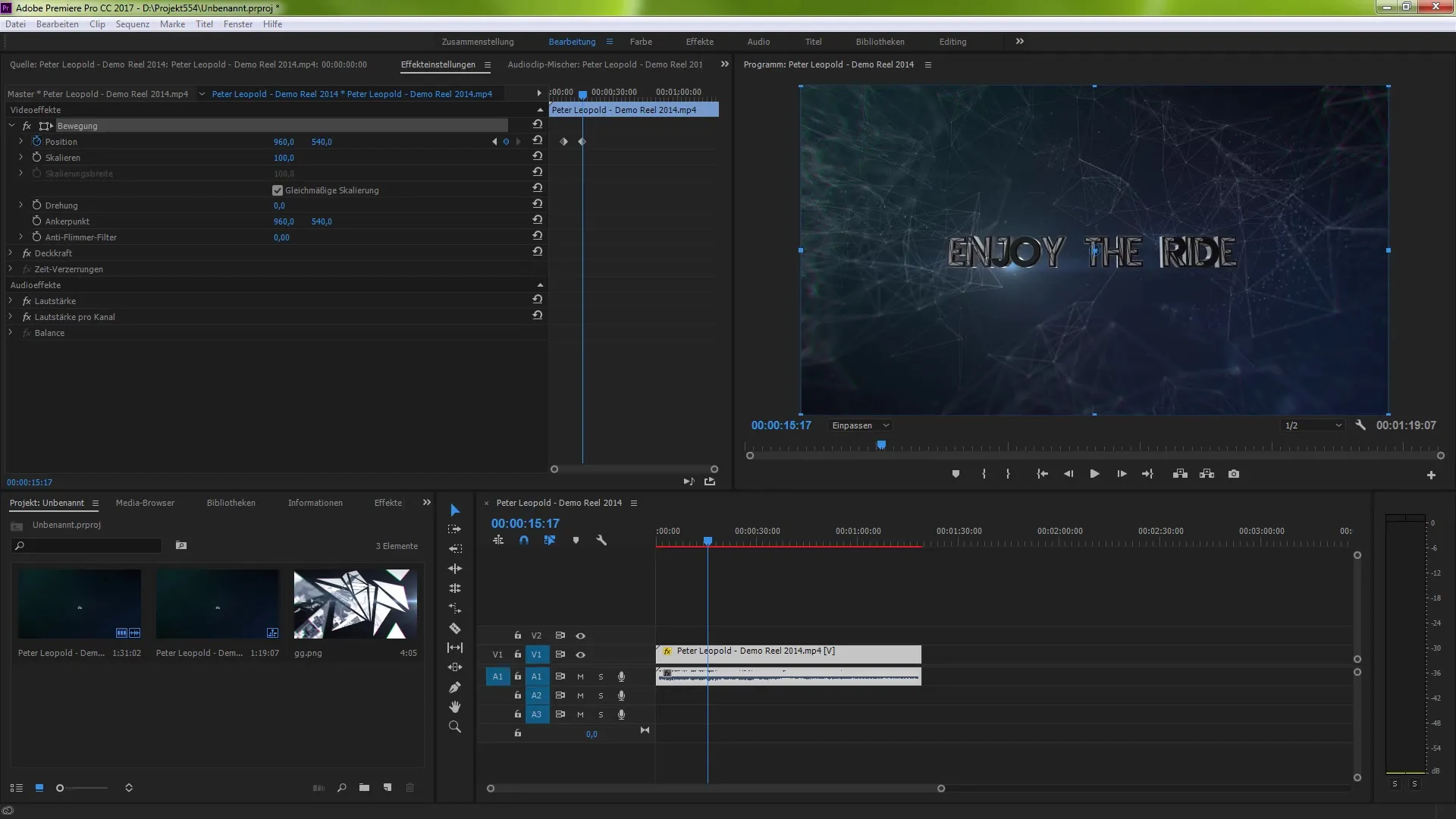
Klippförvaltning
Du kan skapa flera klipp från en lång video genom att upprepa stegen ovan. Detta gör att du effektivt kan hantera stora projekt och endast spara de relevanta delarna. Det förhindrar att du måste börja om varje gång du behöver ett specifikt avsnitt.
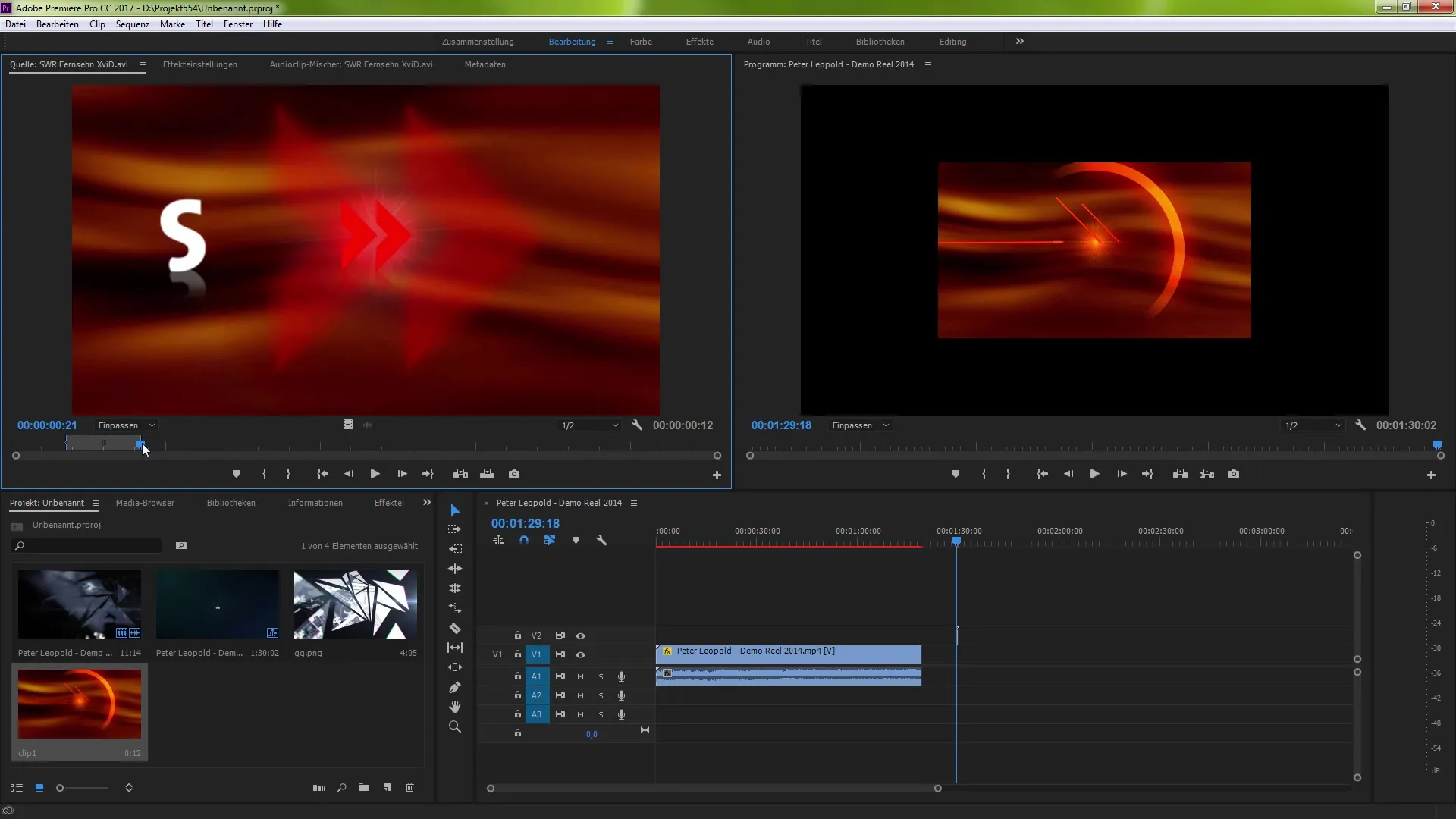
Justeringar med knappeditor
En ny funktion är knappeditor, som kan aktiveras via skiftnyckelverktyget. Med den kan du anpassa de olika knapparna i ditt arbetsområde efter dina behov. Detta hjälper dig att behålla översikten och underlättar arbetsflödet under redigeringen.
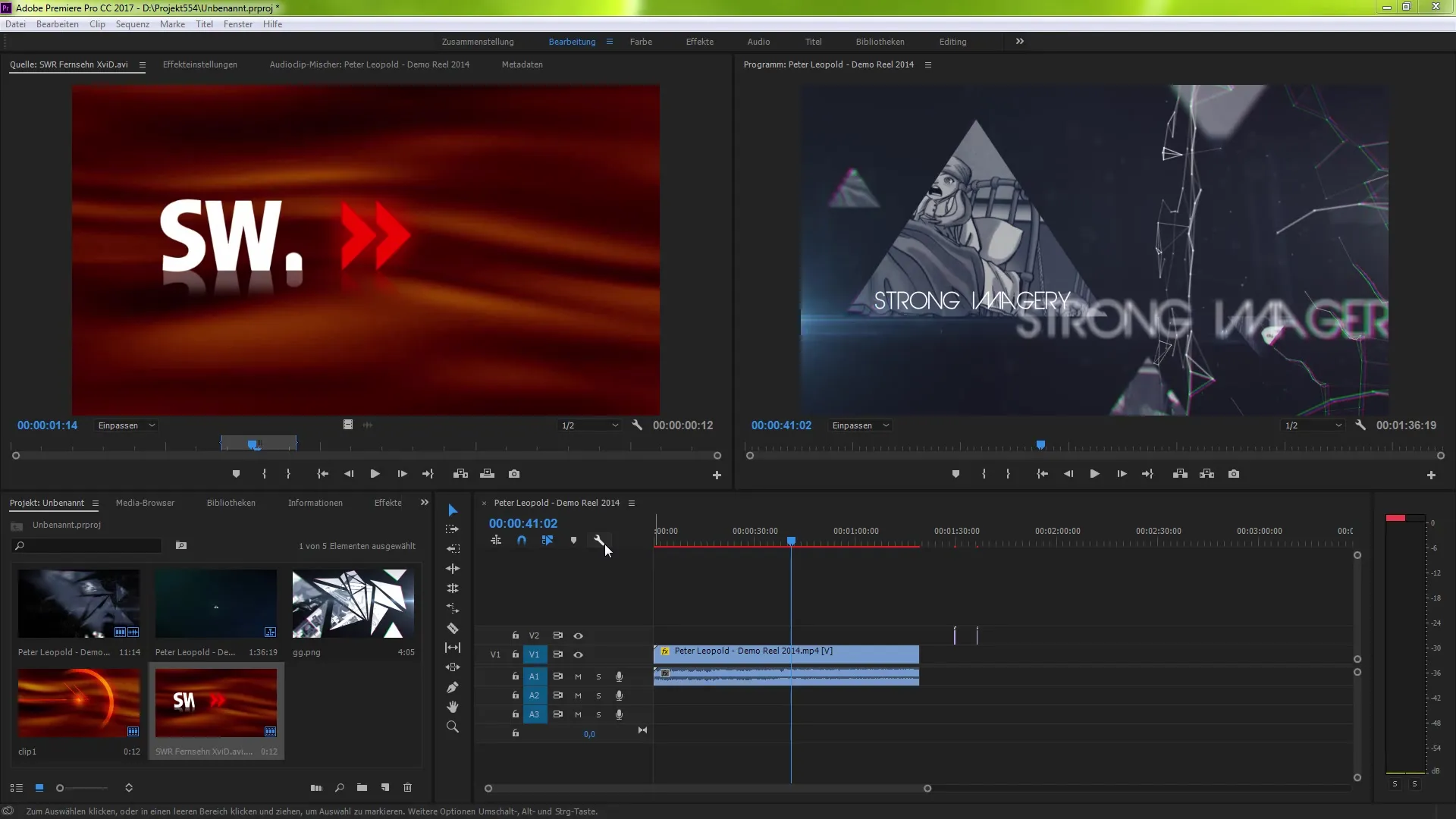
Förbättringar i effektbrowsern
I effektbrowsern kan du nu söka efter effekter mer effektivt genom att direkt skriva in klipproffset. Med den nya GPU-renderingsstödet kan du använda gamla och nya effekter som svepningar och överskott mer optimerat. Dessa effekter säkerställer att din redigering flyter på smidigt och mycket snabbare.
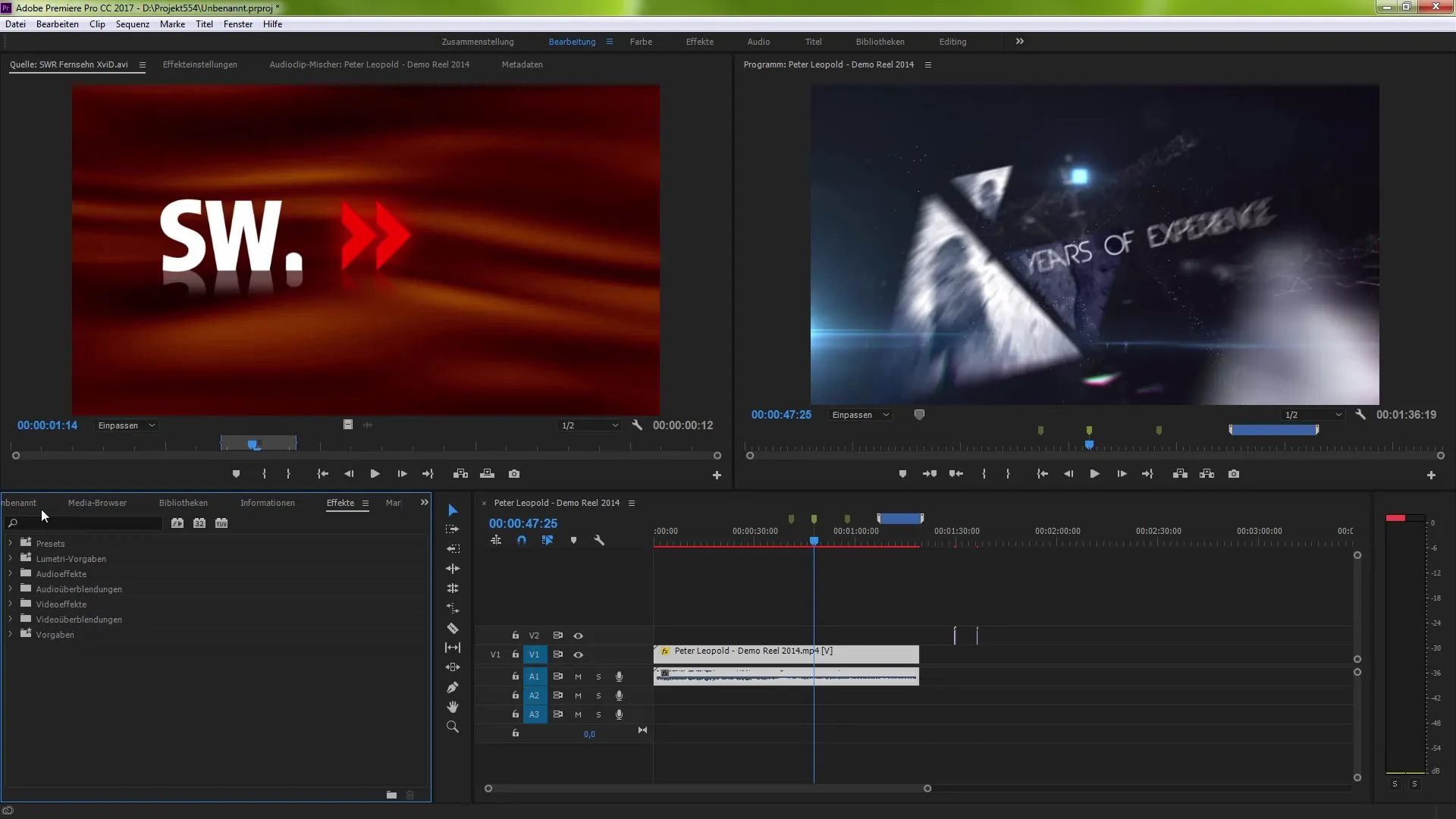
Optimera ljudhantering
Ljudhanteringen har också förbättrats. Du kan ladda klipp i källfönstret och visa vågformen av ljudfilerna. Använd därför ljud- och videoinställningarna för att växla mellan olika visningar. På så sätt får du en bättre översikt över dina ljudfiler och deras struktur.
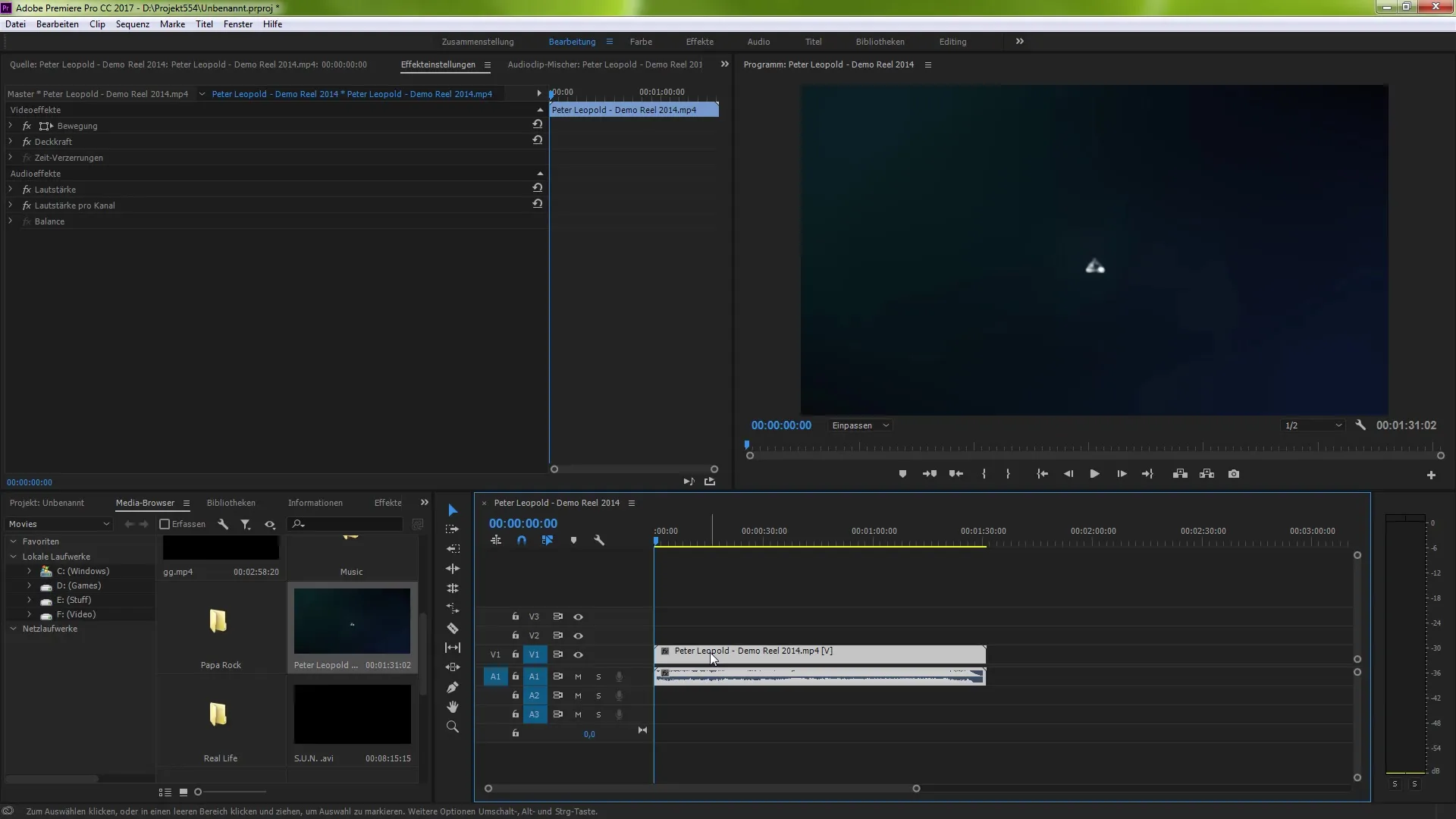
Optimerade ljudvågformer
En viktig ändring är möjligheten att växla mellan olika visningar av ljudvågformen. Du kan aktivera eller inaktivera de optimerade vågformerna beroende på vilken vy som är mest fördelaktig för din redigering.
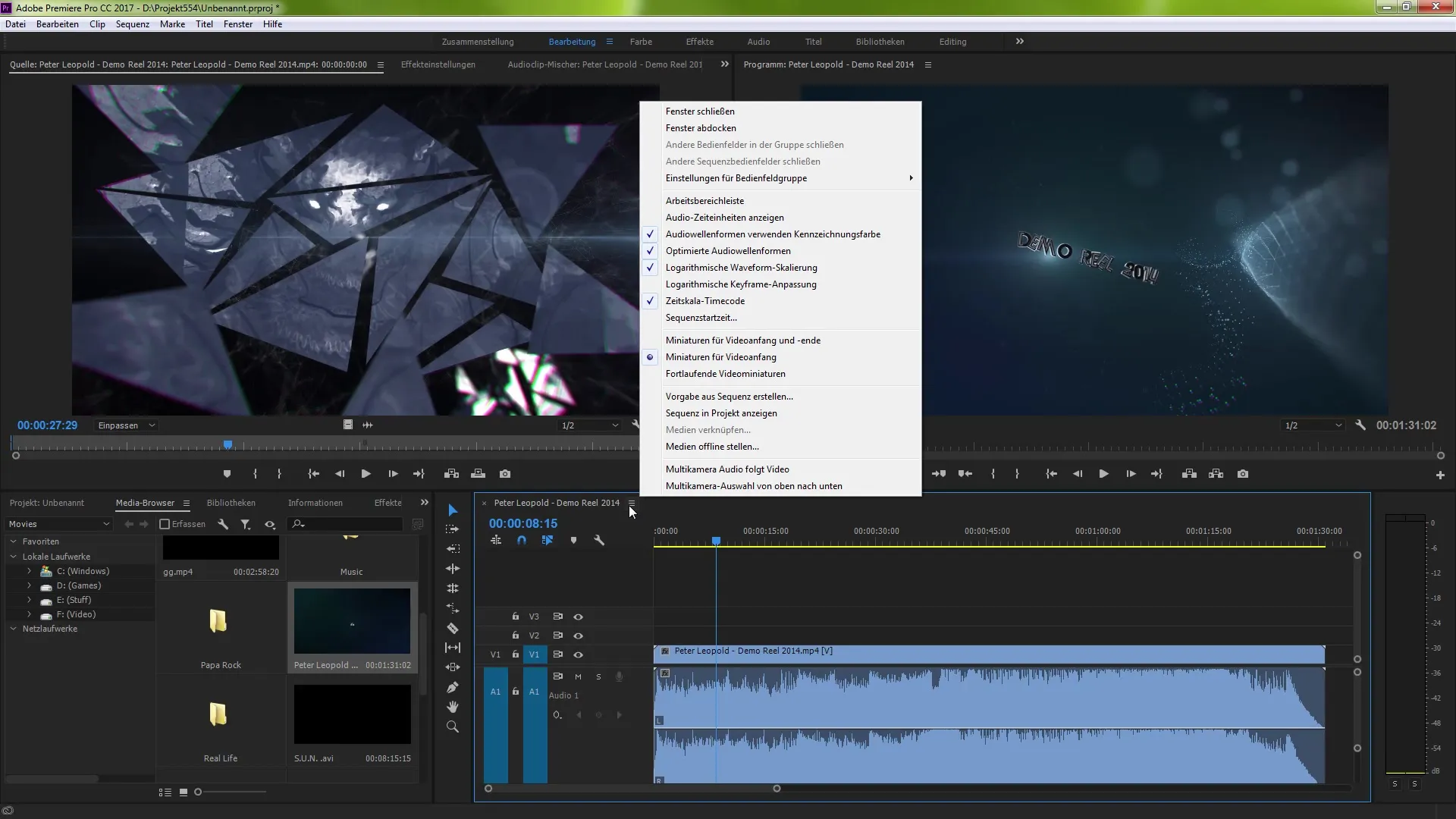
Sammanfattning
Nyheterna i Premiere Pro CC 7.0 erbjuder många praktiska verktyg som avsevärt underlättar dina redigeringsprocesser. Oavsett om du vill förbättra effekterna, optimera ljudhanteringen eller helt enkelt hantera dina projekt mer effektivt – denna version har något för varje användare.
Sammanfattning – Nyheterna i Premiere Pro CC 7.0
Översikten över de innovativa funktionerna i Premiere Pro CC 7.0 visar hur mycket kreativ potential som finns i programvaran. Den riktade användningen av de nya funktionerna kan göra ditt arbetsflöde mer effektivt och lyfta dina projekt till nästa nivå.
Vanliga frågor
Vilka nya funktioner erbjuder Premiere Pro CC 7.0?Premiere Pro CC 7.0 erbjuder bland annat protokollfönster, subklipp-skapande, nya effekter och förbättrad ljudhantering.
Hur kan jag skapa subklipp?För att skapa subklipp, ställ in in- och utpunkter med markörer och högerklicka sedan för att välja "Skapa klippkopior".
Är det möjligt att anpassa användargränssnittet i Premiere Pro?Ja, med den nya knappeditor kan du anpassa dina knappar efter dina behov.
Hur optimerar jag ljudhanteringen i Premiere Pro CC?Ladda klipp i källfönstret för att visa ljudvågformen, och använd ljud- och videoinställningarna för en bättre översikt.
Kan jag växla mellan visningar av ljudvågformen?Ja, du kan växla mellan optimerade och andra vågformsvisningar.


